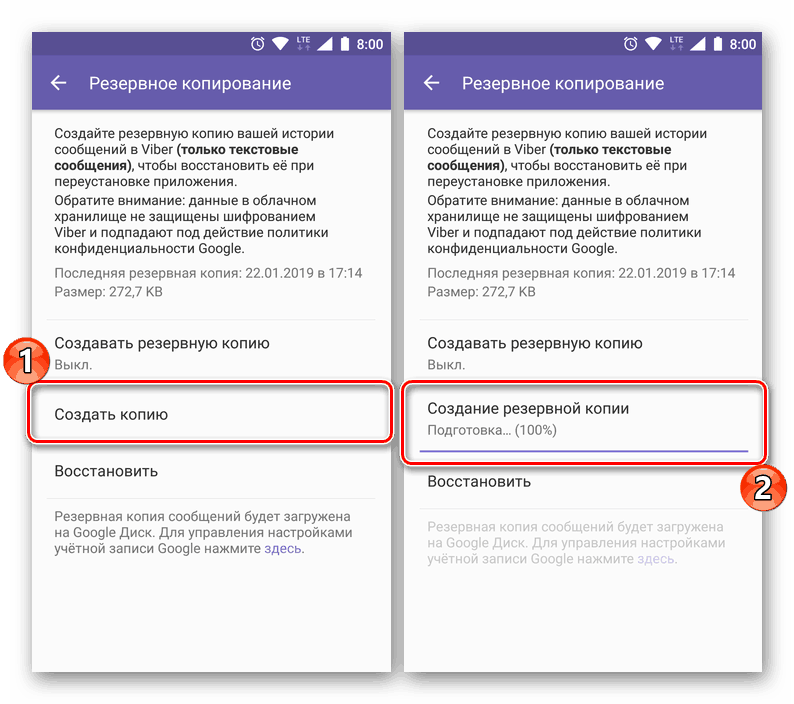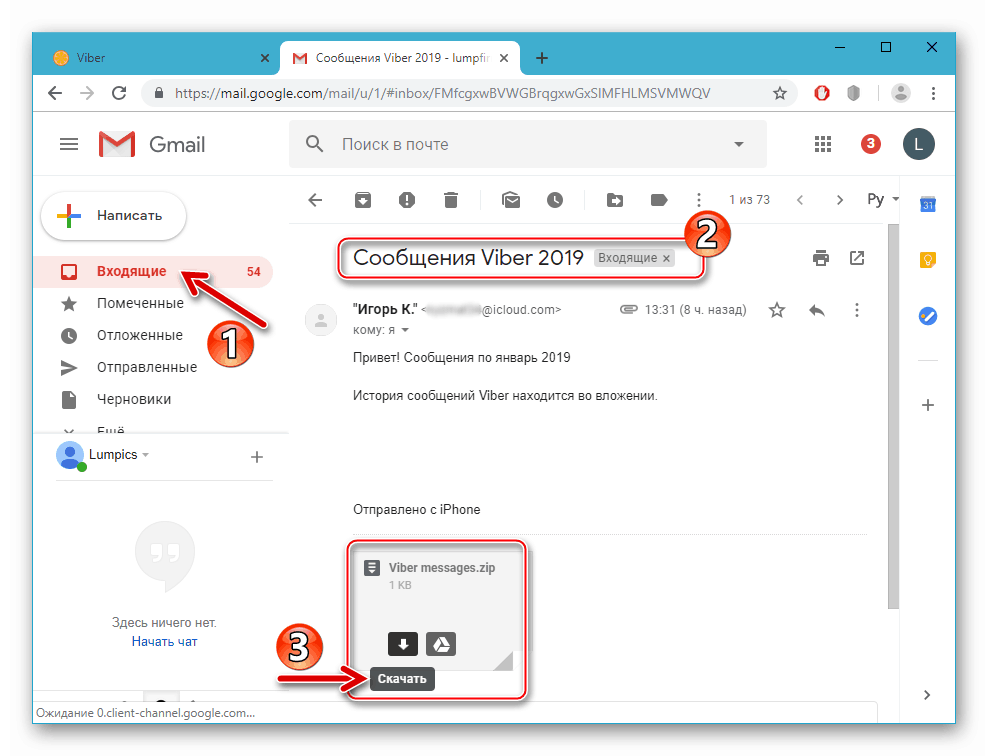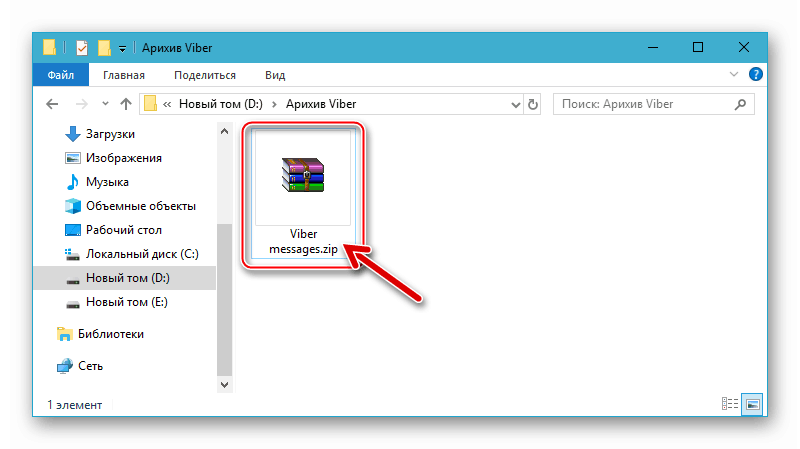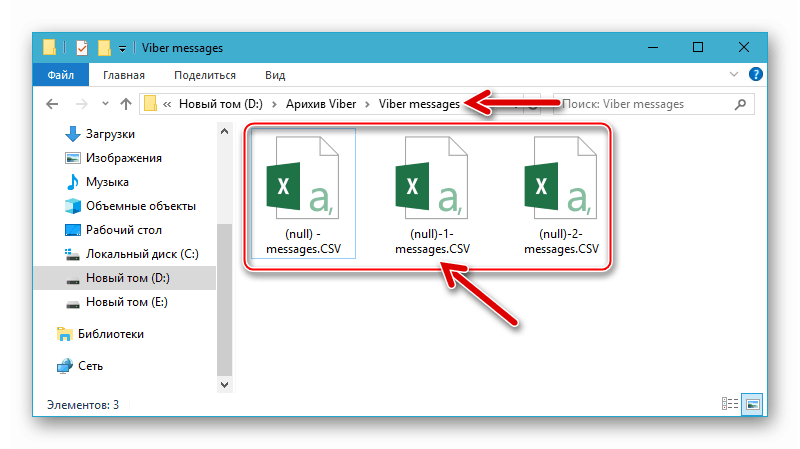نقوم بحفظ المراسلات من Viber في بيئة Android و iOS و Windows
يحتاج العديد من مستخدمي Viber إلى حفظ محفوظات الرسائل المرسلة والمستلمة بشكل دوري أثناء وقت وجودهم في الخدمة. دعونا نفكر في التقنيات التي يقترحها مطوري المراسلة لاستخدامها في إنشاء نسخة من المراسلات إلى المشاركين في Weiber باستخدام الأجهزة التي تعمل بنظام Android و iOS و Windows.
المحتوى
كيفية حفظ المراسلات في فايبر
بما أن المعلومات التي يتم إرسالها وتلقيها عبر Viber يتم تخزينها بشكل افتراضي في ذاكرة أجهزة المستخدمين فقط ، فإن الحاجة إلى نسخها احتياطيًا مبررة ، لأن الجهاز قد يتم فقده ، أو خارج الترتيب ، أو استبداله بآخر بعد مرور بعض الوقت. المبدعين من Weiber المقدمة في تطبيقات العميل ل الروبوت و دائرة الرقابة الداخلية يجب أن يتم توجيه المهام التي توفر استرجاعها ، فضلاً عن تخزين موثوق به نسبياً للمعلومات من المراسلة ، من أجل إنشاء نسخة من محفوظات المراسلات.
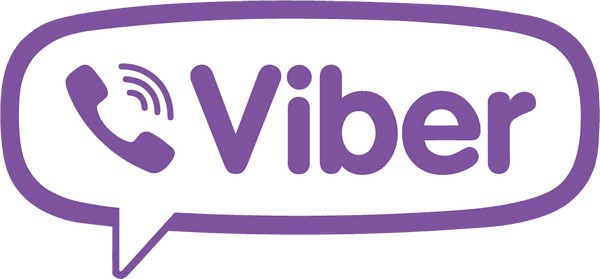
الروبوت
حفظ المراسلات في فايبر لالروبوت يمكن القيام به بإحدى طريقتين بسيطتين للغاية. وهي تختلف ليس فقط عن طريق خوارزمية تنفيذها ، ولكن أيضًا بالنتيجة النهائية ، وبالتالي ، اعتمادًا على المتطلبات النهائية ، يمكنك استخدامها بشكل منفصل أو ، على العكس ، بطريقة معقدة.

الطريقة 1: إنشاء نسخة احتياطية
باستخدام الإرشادات أدناه ، يمكنك التأكد من النسخ الاحتياطي المستمر للمعلومات من الرسول واسترداده الفوري الفعلي في تطبيق فايبر في أي وقت. كل ما هو مطلوب لإنشاء نسخة احتياطية ، باستثناء عميل Android ، هو حساب Google للوصول إلى التخزين السحابي لـ "مؤسسة الخير" ، حيث أننا سننشئ نسخة من الرسائل لتخزينها جوجل درايف .
انظر أيضا:
إنشاء حساب Google على هاتف ذكي باستخدام Android
كيفية تسجيل الدخول إلى حساب Google على Android
- نطلق الرسول ونذهب إلى قائمته الرئيسية عن طريق لمس ثلاثة أشرطة أفقية في أعلى الشاشة إلى اليمين أو انتقاد في اتجاه لهم. افتح العنصر "إعدادات" .
- انتقل إلى قسم "الحساب" وافتح العنصر "النسخ الاحتياطي" فيه .
- في حالة عرض النقش "No connection to Google Drive" في صفحة الخيارات التي تظهر ، قم بما يلي:
- اضغط على رابط "الإعدادات" . بعد ذلك ، أدخل معلومات تسجيل الدخول من حساب Google (البريد أو رقم الهاتف) ، وانقر فوق "التالي" ، وحدد كلمة المرور وقم بتأكيدها.
- ندرس اتفاقية الترخيص ونقبل شروطها عن طريق الضغط على زر "قبول" . بالإضافة إلى ذلك ، ستحتاج إلى منح إذن لتطبيق المراسلة بالوصول إلى Google Drive ، والذي ننقر عليه "ENABLE" ضمن الطلب المقابل.
ولكن في كثير من الأحيان ، تتوفر القدرة على إنشاء نسخة احتياطية من المراسلات وحفظها في "السحاب" فورًا عند زيارة قسم إعدادات المراسلة بنفس الاسم.
![جارٍ تحضير بيانات النسخ الاحتياطي في Viber لنظام Android]()
لذلك ، ببساطة انقر فوق "إنشاء نسخة" وانتظر حتى يتم إعدادها وتحميلها على التخزين السحابي. - بالإضافة إلى ذلك ، يمكنك تنشيط خيار النسخ الاحتياطي التلقائي للمعلومات التي تم تنفيذها في المستقبل دون تدخلك. للقيام بذلك ، حدد العنصر "إنشاء نسخة احتياطية" ، اضبط المفتاح على الوضع المقابل للفترة الزمنية عند إنشاء النسخ.
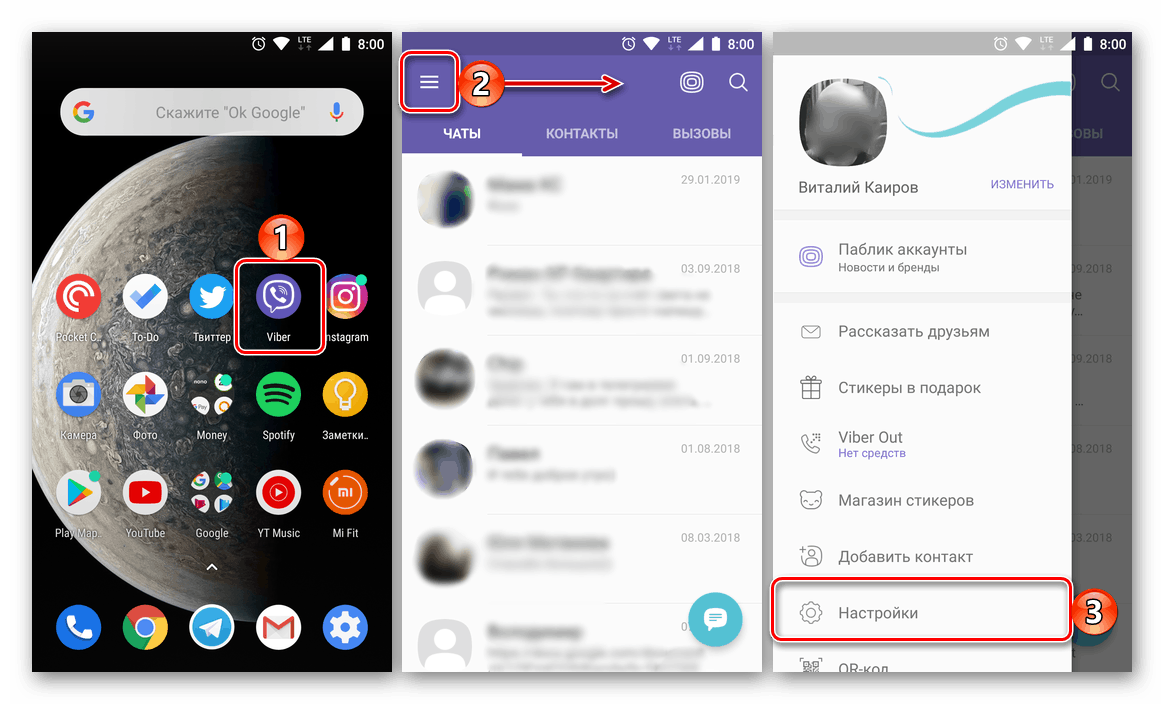
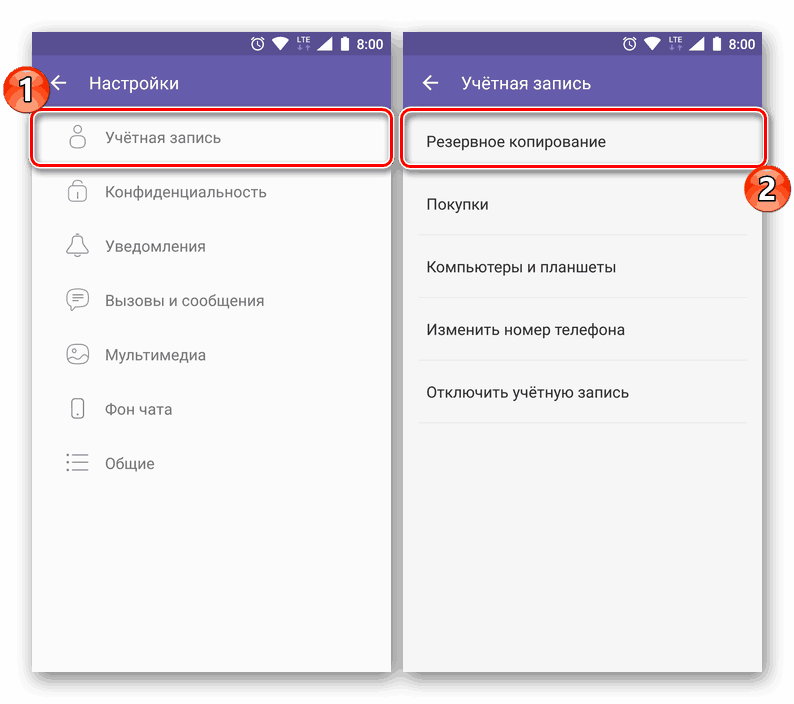

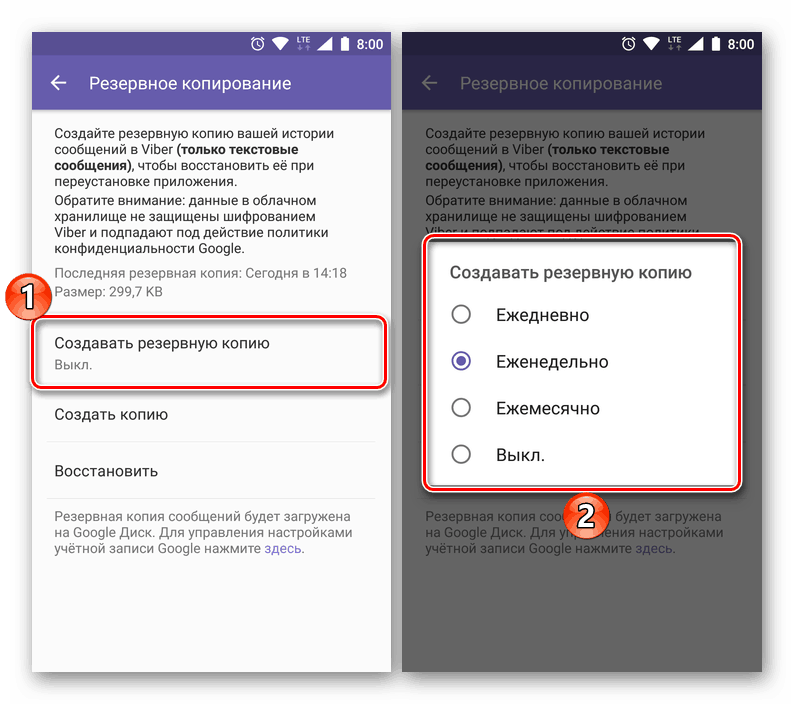
بعد تحديد معلمات النسخ الاحتياطي ، لا تقلق بشأن سلامة المراسلات التي تتم في Vibera - في حالة الضرورة ، يمكنك دائمًا استعادة هذه المعلومات في الوضع اليدوي أو التلقائي. 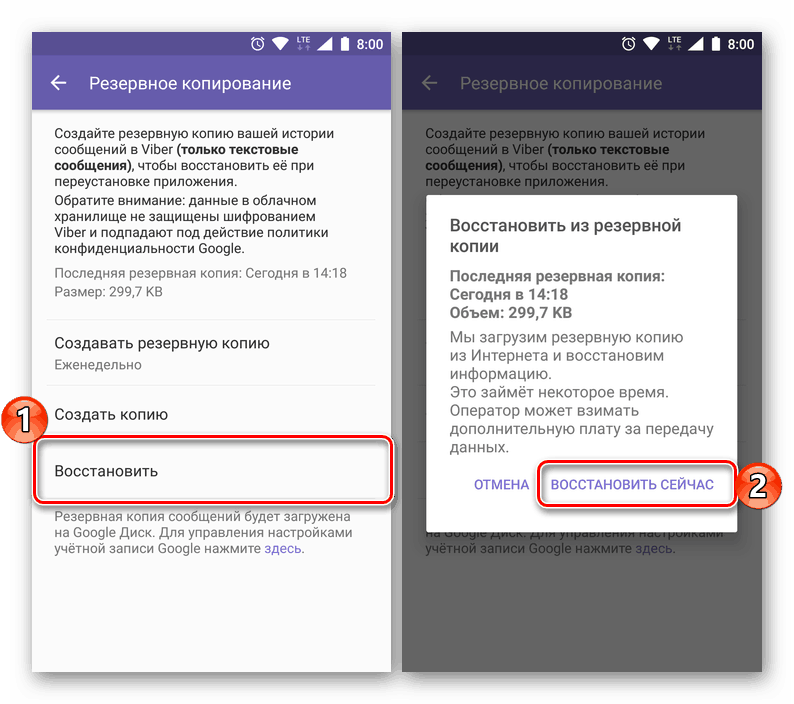
الطريقة الثانية: احصل على الأرشيف مع تاريخ المراسلات
بالإضافة إلى الطريقة الموضحة أعلاه للحفاظ على محتويات مربعات الحوار ، والتي تهدف إلى ضمان تخزين واسترداد المعلومات على المدى الطويل في المواقف الحرجة ، يوفر Viber for Android لمستخدميه إمكانية إنشاء واستلام أرشيف مع جميع الرسائل المرسلة والمستلمة عبر برنامج المراسلة الفورية. في المستقبل ، يمكن نقل هذا الملف بسهولة إلى أي جهاز آخر باستخدام تطبيقات الطرف الثالث.
- افتح القائمة الرئيسية Viber لنظام Android وانتقل إلى "الإعدادات" . انقر فوق "المكالمات والرسائل" .
- انقر فوق "إرسال محفوظات الرسائل" وانتظر حتى يقوم النظام بإنشاء أرشيف بالمعلومات. عند الانتهاء من قراءة البيانات من الرسول وإنشاء حزمة ، تظهر قائمة اختيار التطبيق ، والتي يمكنك من خلالها نقل أو حفظ النسخة المستلمة من المراسلات.
- أفضل طريقة لاستلام الأرشيف الذي تم إنشاؤه ستكون إرساله إلى بريدك الإلكتروني أو إلى نفسك في أي رسول.
![أرسل نفسك إلى Viber لنظام Android]()
سنستخدم الخيار الأول ، لهذا نضغط على أيقونة التطبيق المطابق (في مثالنا ، هذا هو Gmail) ، ثم في عميل البريد الإلكتروني المفتوح ، في السطر "إلى" ، أدخل عنوانك أو اسمك وأرسل رسالة. - يمكن تنزيل بيانات المراسلة المستخلصة والمحفوظة بهذه الطريقة من عميل البريد إلى أي جهاز متاح ، ومن ثم يمكن اتخاذ الإجراءات اللازمة معها.
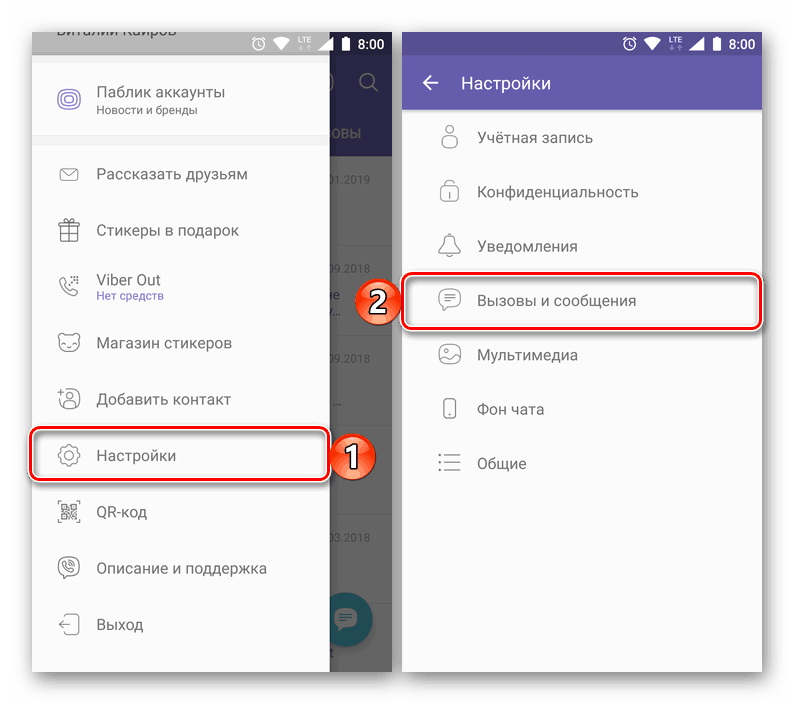
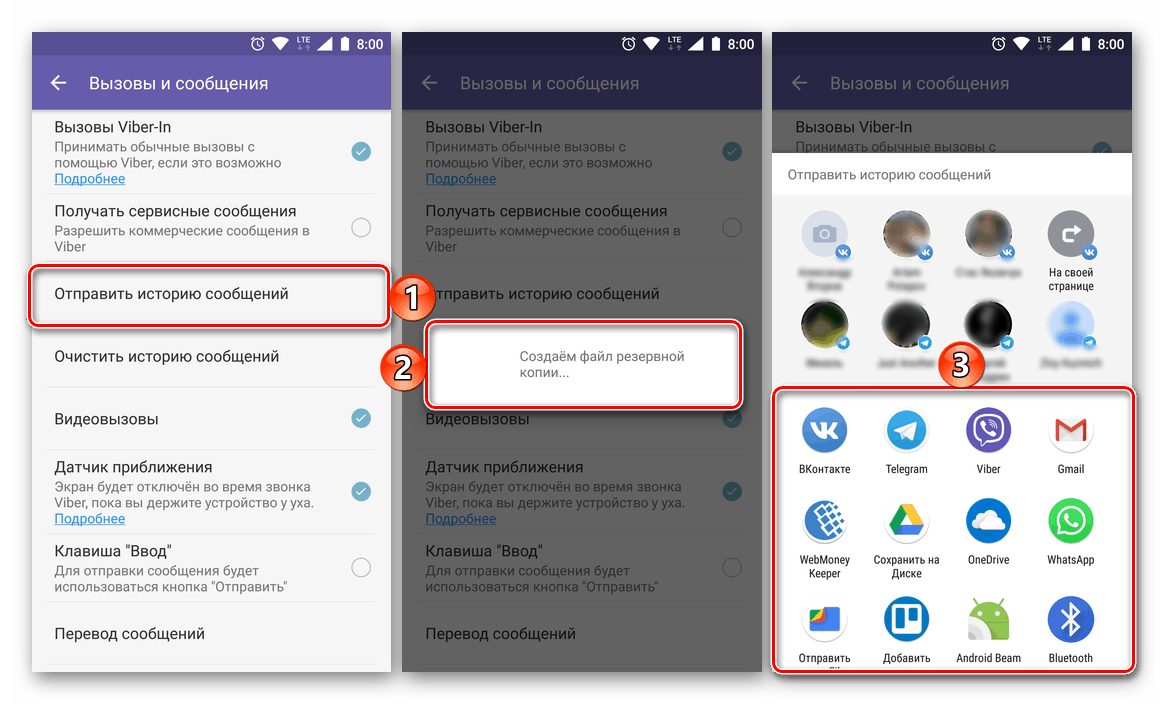
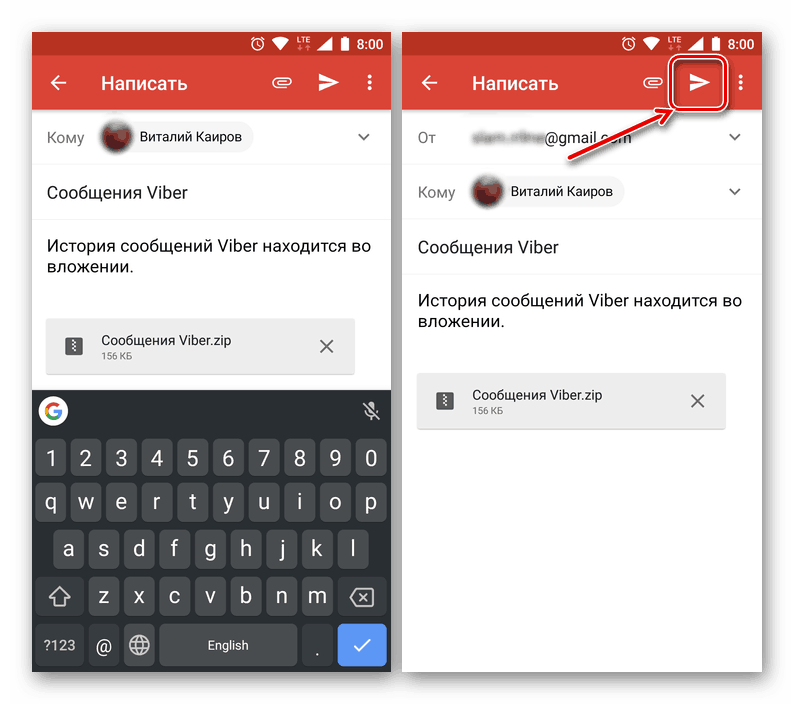
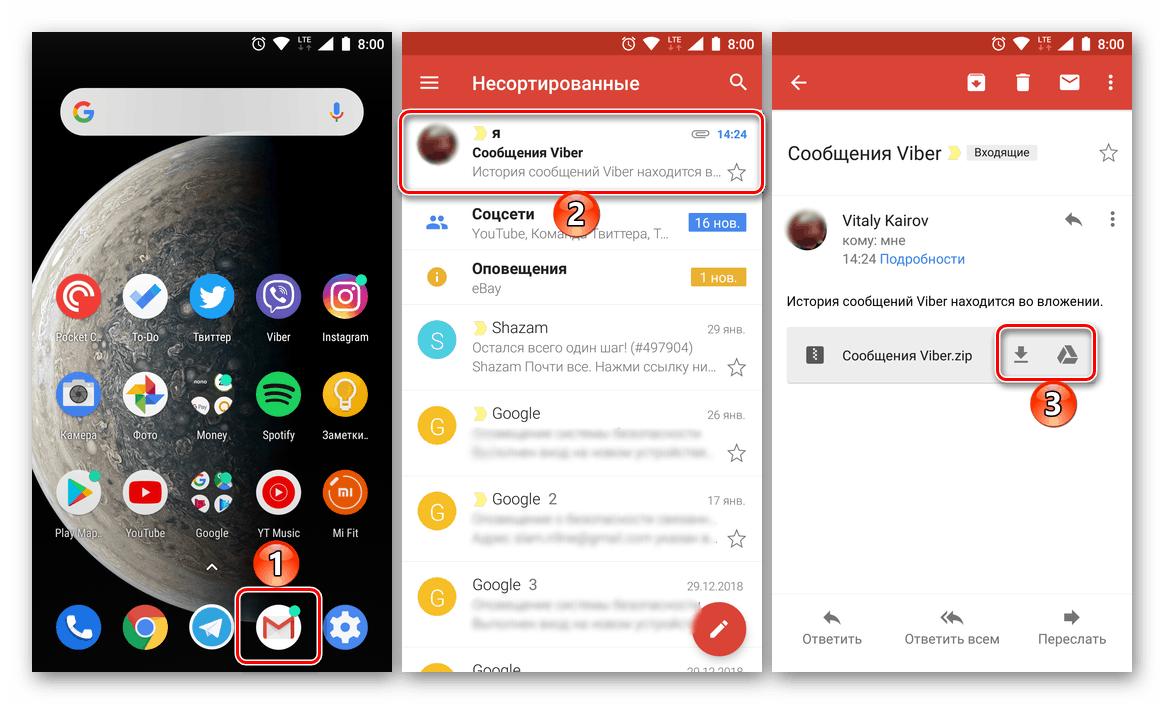
تفاصيل أكثر حول العمل مع ملفات من هذا النوع موصوفة في الجزء الأخير من مقالة مخصصة لحل مشكلتنا الحالية في بيئة Windows.
دائرة الرقابة الداخلية
المستخدمين فايبر لفون بالإضافة إلى أولئك الذين يفضلون Android الموضح أعلاه ، يمكن لأعضاء الخدمة اختيار إحدى طريقتين لنسخ المراسلات عبر المراسلة الفورية.
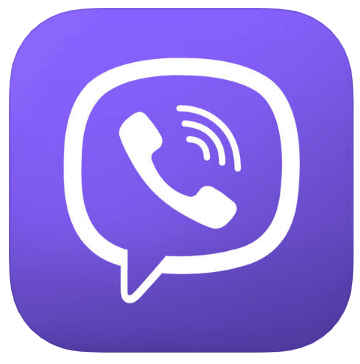
الطريقة 1: إنشاء نسخة احتياطية
قام مطورو إصدار Viber من Viber جنبًا إلى جنب مع Apple بإنشاء نظام بسيط وفعال لنسخ البيانات من برنامج messenger إلى "cloud" ، وهي متاحة للاستخدام من قبل أي من مستخدمي iPhone. للتنفيذ الناجح للعملية وفقًا للتعليمات الواردة أدناه ، يجب إدخال AppleID في الجهاز المحمول ، حيث يتم حفظ النسخ الاحتياطية للمعلومات في iCloud.
انظر أيضا: كيفية إنشاء معرف أبل
- قم بتشغيل برنامج المراسلة الفورية على iPhone وانتقل إلى قائمة "المزيد" .
- المقبل ، قليلا التقليب من خلال قائمة الخيارات ، افتح "إعدادات" . توجد الوظيفة التي تسمح لك بإنشاء نسخة احتياطية من محفوظات المراسلات في قسم معلمات "الحساب" ، انتقل إليها. اضغط على "النسخ الاحتياطي" .
- لبدء نسخة فورية من جميع الرسائل المستلمة والمرسلة في iCloud ، انقر فوق "إنشاء الآن" . بعد ذلك ، نتوقع إكمال تعبئة تاريخ المراسلات إلى الأرشيف وإرسال الحزمة إلى الخدمة السحابية للتخزين.
- لكي لا تعود إلى تنفيذ الخطوات المذكورة أعلاه في المستقبل ، يجب عليك تفعيل الخيار التلقائي مع التردد المحدد لإنشاء نسخ احتياطية من المعلومات من الرسول. المس العنصر "إنشاء تلقائيًا" وحدد الفترة الزمنية عند تنفيذ النسخ. الآن لا يمكن أن تقلق بشأن سلامة المعلومات الواردة أو التي تنتقل عبر فايبر لآيفون.
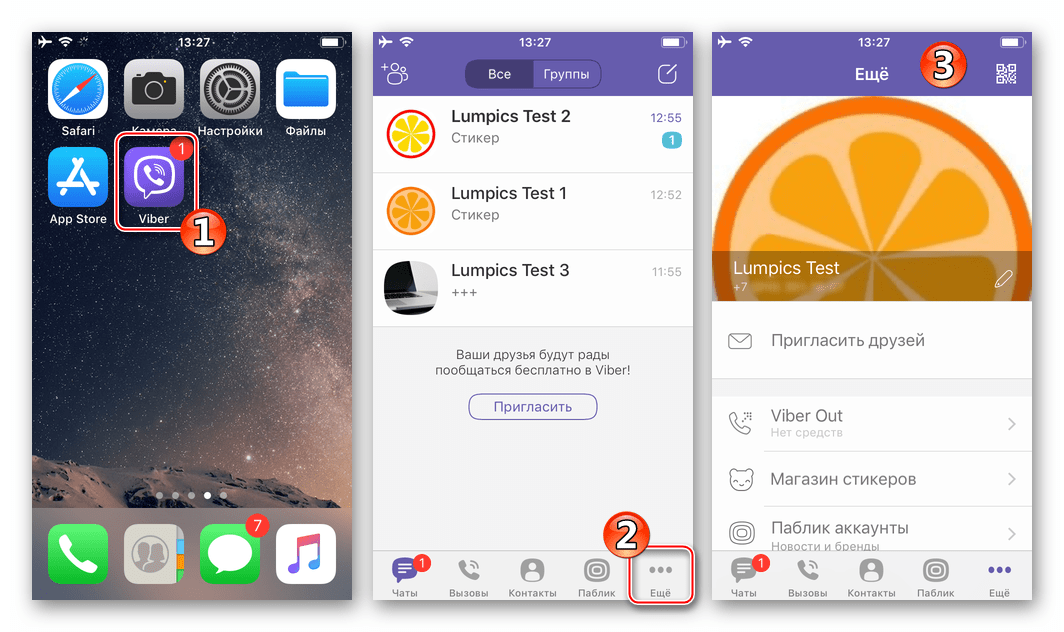
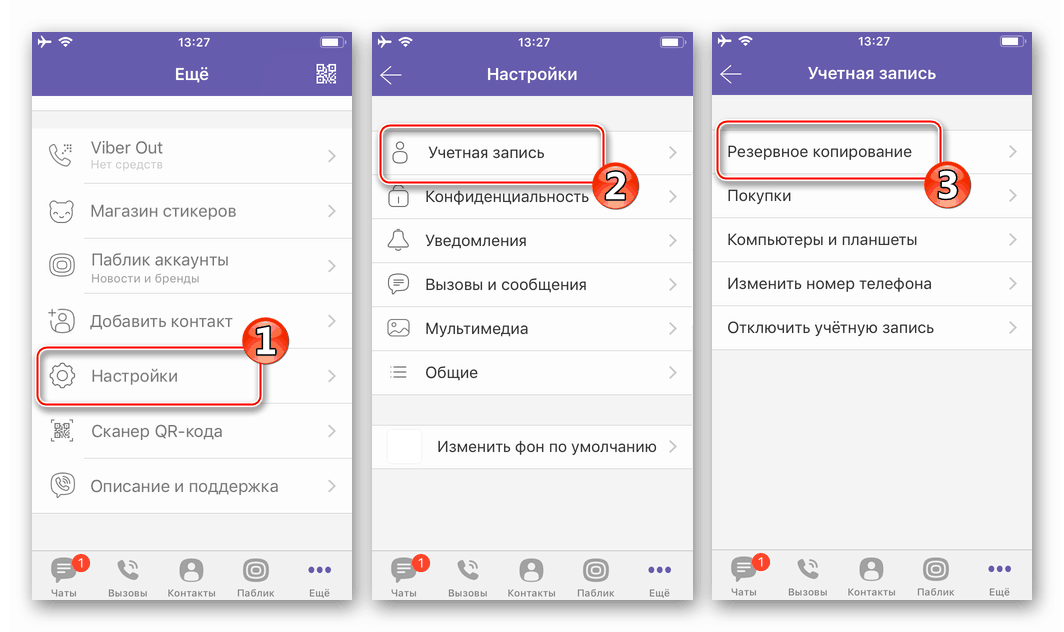
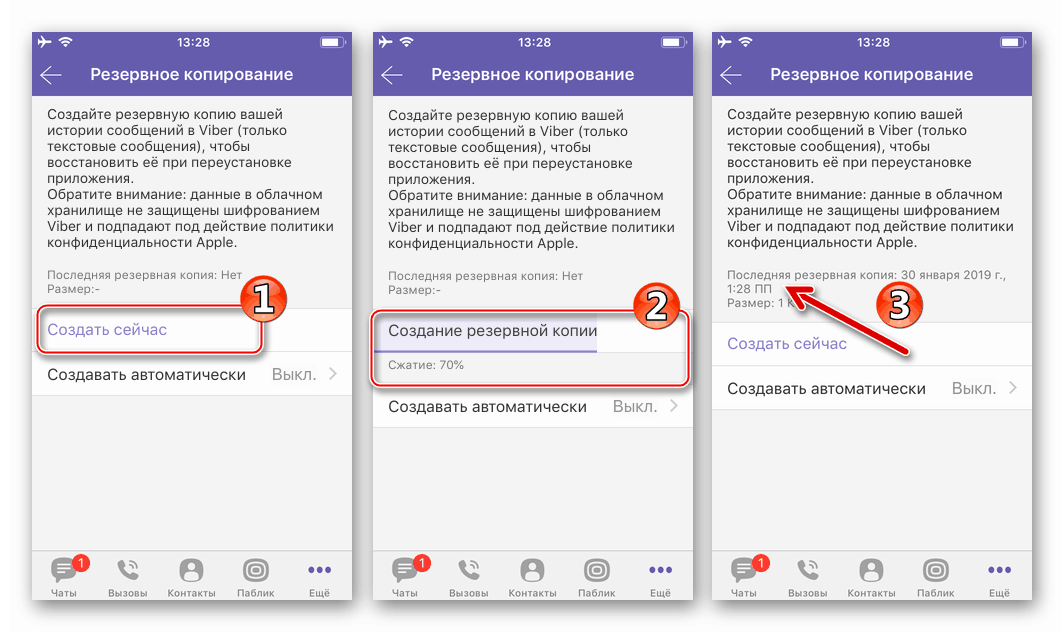
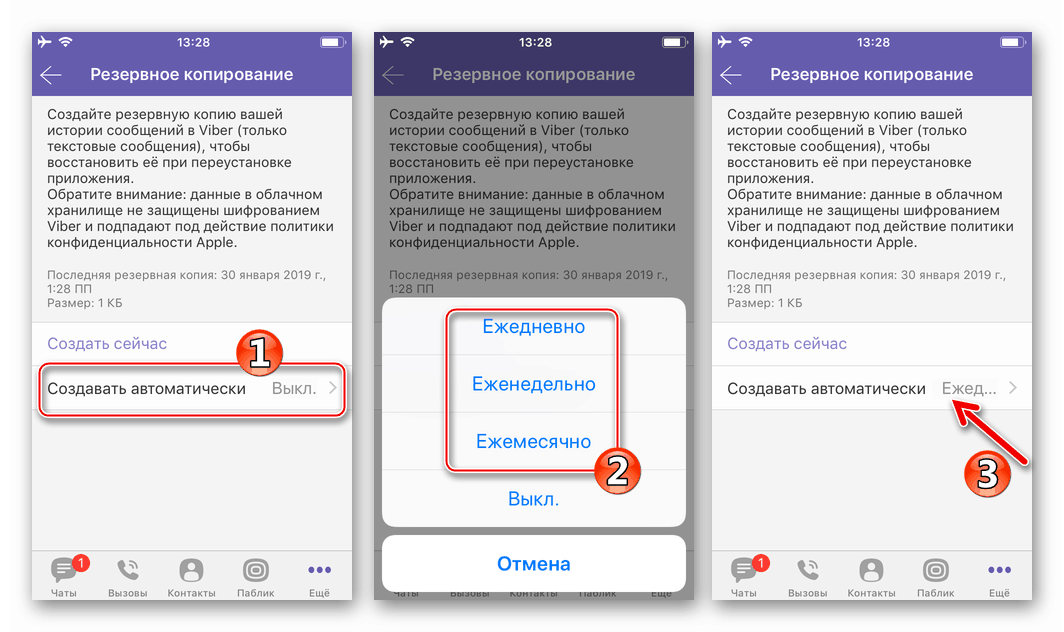
الطريقة الثانية: احصل على الأرشيف مع تاريخ المراسلات
لاستخراج المعلومات من Viber لتوفير أي جهاز لا يشارك حتى في عملية استخدام المراسلة ، أو لنقل البيانات إلى مستخدم آخر ، يلزمك التصرف على النحو التالي.
- في برنامج تشغيل Messenger ، انقر فوق "آخر" في أسفل الشاشة على اليمين. افتح "الإعدادات" .
- انتقل إلى قسم "المكالمات والرسائل" ، حيث توجد وظيفة "أرسل تاريخ الرسائل" - اضغط على هذا البند.
- على الشاشة التي تفتح ، في الحقل "إلى" ، أدخل عنوان البريد الإلكتروني لمستلم أرشفة الرسالة (يمكنك تحديد ذلك بنفسك). سنقوم بتحرير "موضوع" الحرف المتشكل وجسمه. لإكمال إجراء نقل الرسالة ، انقر فوق "إرسال" .
- سيتم تسليم الحزمة التي تحتوي على تاريخ المراسلات عبر فايبر على الفور تقريبا إلى الوجهة.
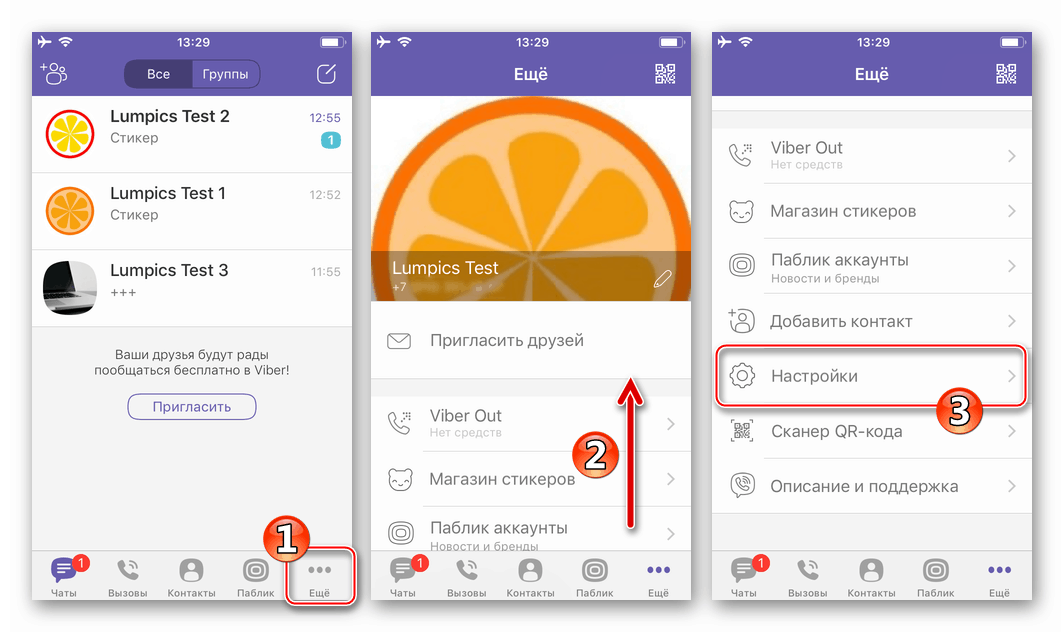
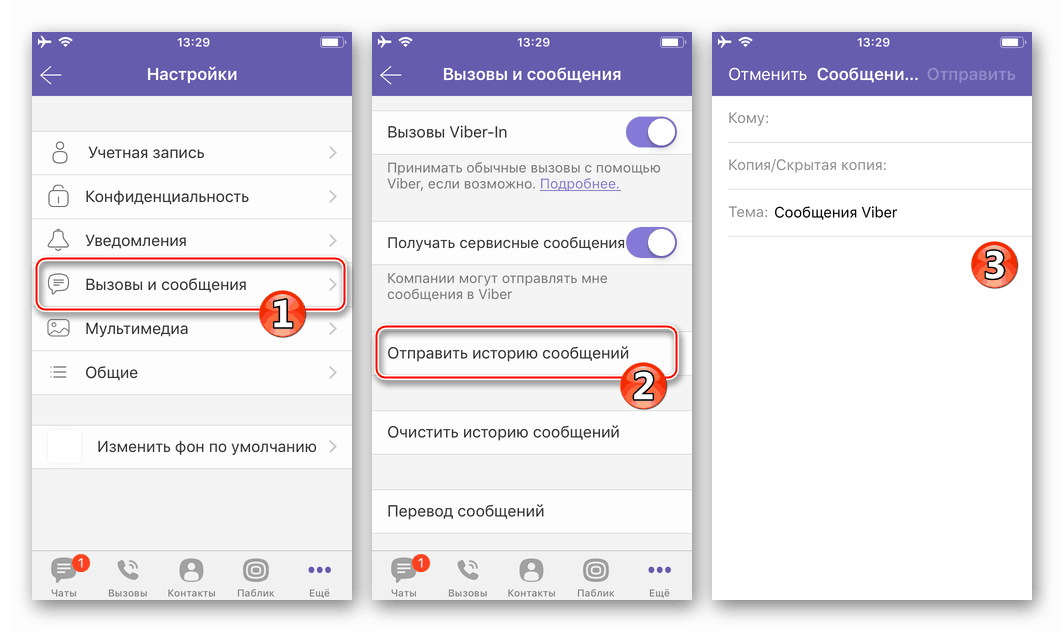
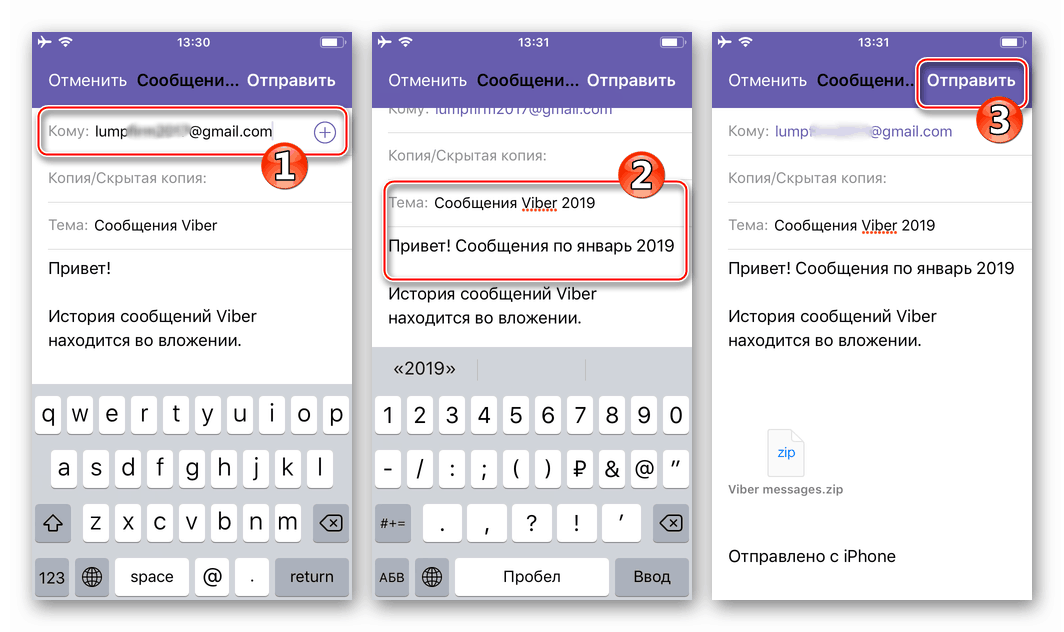
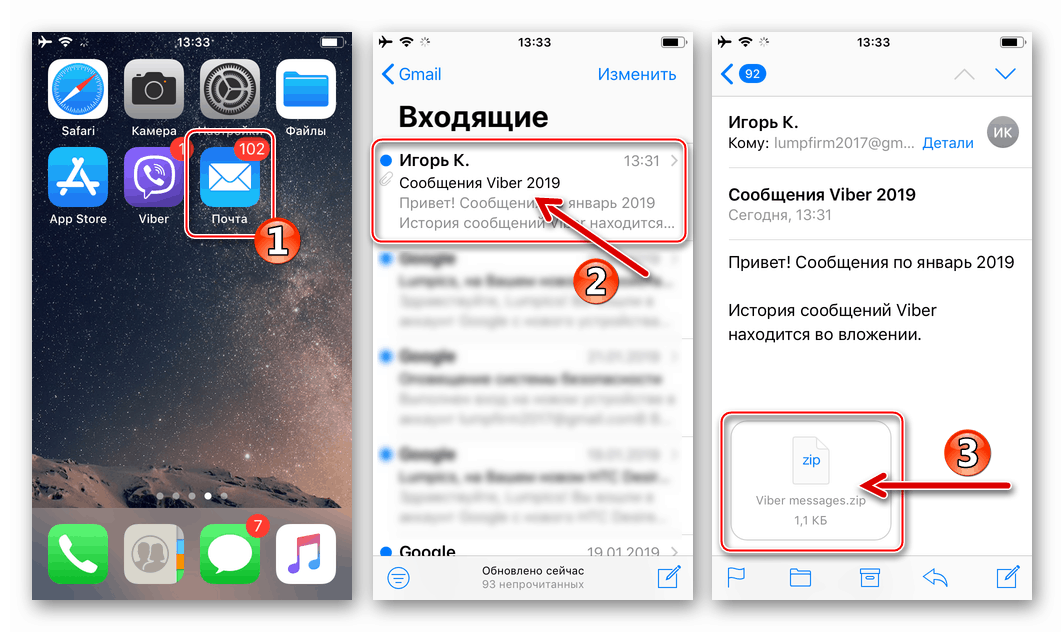
نوافذ
في العميل فايبر للنوافذ مصممة للوصول إلى قدرات الخدمة من جهاز الكمبيوتر ، وهناك أبعد ما يكون عن جميع الوظائف المنصوص عليها في إصدارات الجوال من التطبيق. لا يتم توفير الوصول إلى الخيارات التي تسمح لك بحفظ المراسلات الموجودة في إصدار سطح المكتب الخاص بالماسنجر ، ولكن التلاعب بأرشيف الرسالة ومحتوياته على الكمبيوتر الشخصي أمر ممكن ، وفي أغلب الأحيان الأكثر ملاءمة.
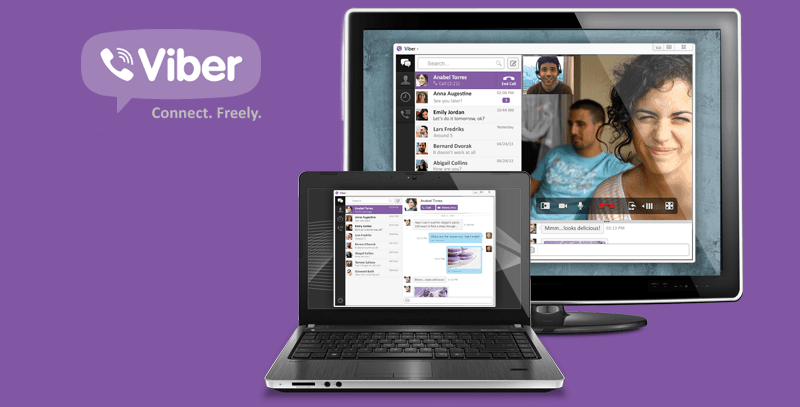
إذا كنت بحاجة إلى حفظ محفوظات الرسائل كملف (ملفات) على قرص الكمبيوتر الشخصي ، بالإضافة إلى عرض المعلومات المستخرجة من Messenger ، فعليك أن تتصرف كما يلي:
- نرسل إلى صندوق البريد الخاص بنا أرشيفًا يحتوي على نسخة من المراسلات ، مع تطبيق "الطريقة الثانية" للتوصيات التي تحافظ على الرسائل من فايبر في Android أو iOS والمقترح أعلاه في المقالة.
- نذهب إلى البريد من جهاز الكمبيوتر بأي من الطرق المفضلة ونقوم بتنزيل المرفق من الرسالة المرسلة إلى الخطوة السابقة إلى نفسه.
![Viber على الكمبيوتر يقوم بتنزيل أرشيف الرسائل المتلقاة عبر البريد الإلكتروني من iPhone أو Android-smartphone]()
- إذا كانت هناك حاجة ليس فقط للتخزين ، ولكن أيضًا لعرض سجل المراسلات على جهاز الكمبيوتر:
- قم بفك ضغط أرشيف رسائل Viber.zip ( Viber messages.zip ).
- ونتيجة لذلك ، نحصل على دليل يحتوي على ملفات بتنسيق * .CSV ، يحتوي كل منها على جميع الرسائل من الحوار مع أحد المشاركين الفرديين للرسول.
- لعرض الملفات وتعديلها ، نستخدم أحد البرامج الموضحة في مقالتنا حول العمل بالتنسيق المحدد.
مزيد من التفاصيل: برامج للعمل مع ملفات CSV
![Viber على الكمبيوتر - قم بفك ضغط الأرشيف باستخدام المراسلات ، التي تكونت على iPhone أو Android]()
![Viber على الكمبيوتر - محتويات أرشيف الرسائل - ملفات الحوار بتنسيق CSV]()
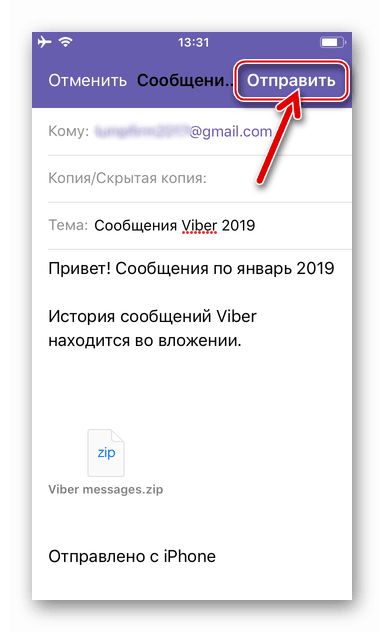
استنتاج
قد تبدو إمكانات الحفاظ على المراسلات من فايبر ، التي تم تناولها في المقال ، غير كافية للمستخدمين الراغبين في تحقيق أهداف محددة أو غير عملية. في الوقت نفسه ، فإن الطرق المقترحة هي كل الحلول للمشكلة من عنوان المقالة ، المقدمة من قبل مبدعي الخدمة وتطبيقات العميل. لا يُنصح باستخدام أدوات البرامج التابعة لجهة خارجية لنسخ سجل الرسائل من الرسول ، حيث أنه في هذه الحالة لا يمكن لأحد ضمان سلامة معلومات المستخدم وغياب احتمال الوصول إليها من قبل أشخاص غير مصرح لهم بذلك!